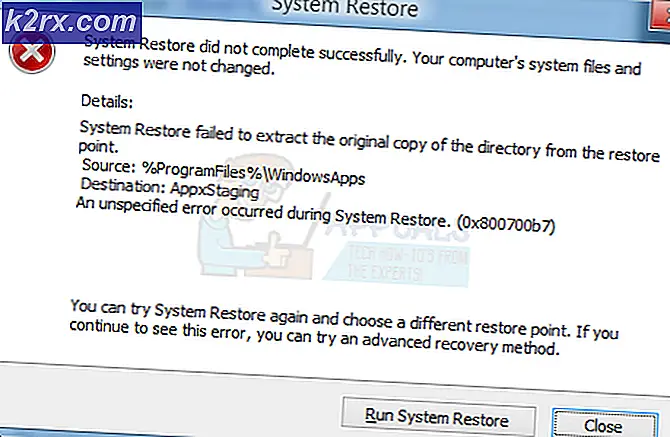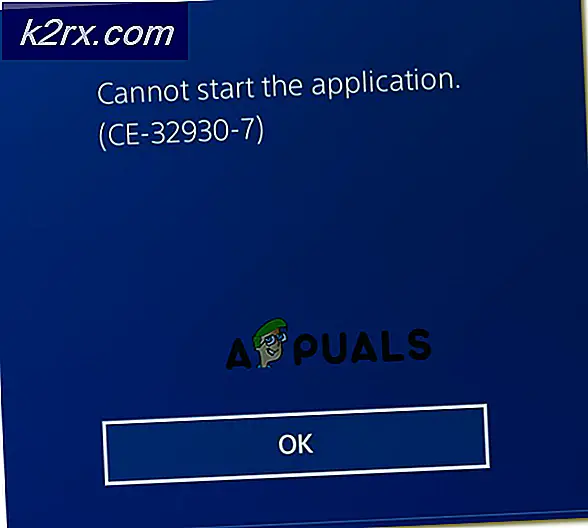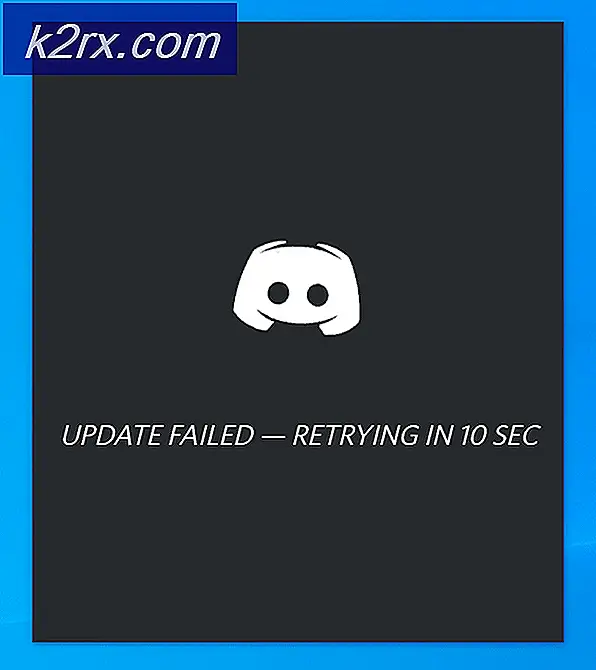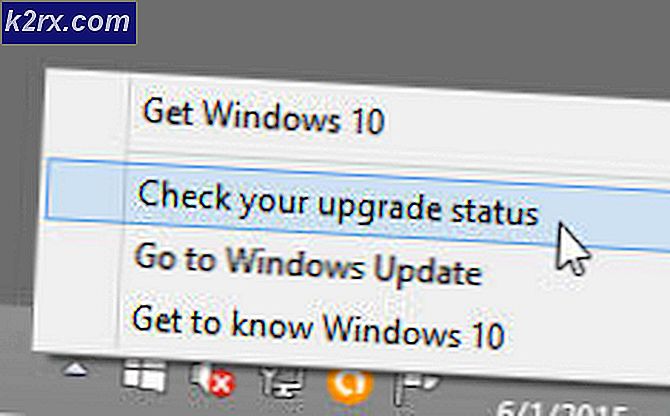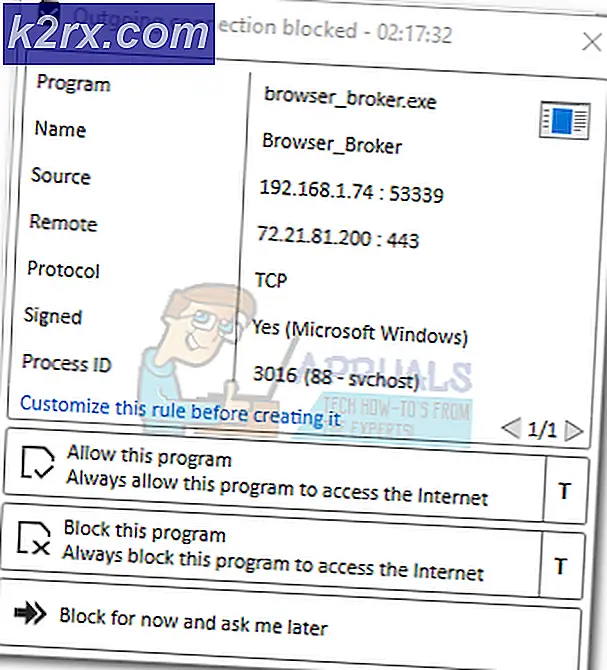Düzeltme: Android Otomatik İletişim Hatası 8
Android Auto(veya Otomobil için Android), iletişim hatası 8 eski bir Android Auto uygulaması veya eski Google Play Hizmetleri uygulaması nedeniyle. Ayrıca cihazlarınızın (araç ünitesi ve cep telefonu) yanlış tarih ve saat ayarları da tartışılan hataya neden olabilir.
Aşağıdaki mesaj, bir kullanıcı cep telefonunu arabanın baş üstü birimine bağladığında veya başarılı bir bağlantıdan sonra Google Haritalar'ı açtığında Android Auto tarafından atılır.
Bu hata rastgele oluşur ve bu hatanın meydana gelebileceği bir model yoktur. Bazı kullanıcılar ilk gün onunla karşılaştı, bazıları ise uygulamayı aylarca veya yıllarca kullandıktan sonra karşılaştı. Bu hata, neredeyse tüm araba ve Android telefon markaları ve modelleri tarafından rapor edilir.
Daha detaylı ve teknik çözümlere dalmadan önce, USB kablosunu çıkarın her iki cihazdan ve telefonunuzu ve arabanızı kapatın. 2 dakika bekleyin ve ardından tekrar açın. Şimdi, uygulamanın hatadan temiz olup olmadığını kontrol etmek için USB kablosunu tekrar bağlayın. Dahası, bu sorunla bir anda karşılaşırsanız belirli yer, ardından o civardaki telefonunuzun sinyallerinin gücünü kontrol edin. Ayrıca, aracın biriminde herhangi bir hasar oluşması ihtimalini ortadan kaldırmak için, başka bir telefon bağla ünite ile. Ayrıca, kontrol etmeyi unutmayın. Android Auto etkinleştirildi telefonunuz için arabanın birim ayarlarında.
Android Auto'nun araca bağlanmamasının farklı nedenleri olabilir, bu nedenler ve çözümleri aşağıda tartışılmıştır:
1.Çözüm: Bağlantı Kablosunu Değiştirin
Araç ünitesini ve cihazınızı bağlayan kablo kopmuşsa / hasar görmüşse veya iletişimi desteklemiyorsa, mevcut iletişim hatasına neden olabilir. Bu durumda farklı bir kablo kullanmak sorunu çözebilir.
- Kullanın yeni kablo cihazları bağlamak için, ör. OEM kablosu kullanıyorsanız, telefonun şarj cihazıyla birlikte gelen orijinal kabloyu kullanmayı deneyin.
- Sonra başlatmak Android Auto ve iyi çalışıp çalışmadığını kontrol edin.
2.Çözüm: Tarih ve Saat Ayarlarını Değiştirin
Cihazınızın veya arabanızın baş üstü biriminin tarih ve saat ayarları doğru / uyumlu değilse, Android Auto bir iletişim hatasıyla yanıt verir. Bölgeniz gün ışığından yararlanma özelliğini kullanıyorsa ve aracın ünitesine veya cihazınıza uygulanmıyorsa bu çok doğru olabilir. Koşullar göz önüne alındığında, tarih ve saat ayarlarının değiştirilmesi sorunu çözebilir.
- Telefonunuzun ayarlar.
- Şimdi üzerine dokunun Tarih ve saat ayarlar.
- Ardından, cihazınızın tarih / saat doğru. Bölgenizin doğru tarih ve saatini çevrimiçi olarak kontrol edebilirsiniz.
- Şimdi arabanın biriminde, tarih ve saati cihazınıza göre ayarlayın.
- Arabanın ünitesi kullanıyorsa Küresel Konumlama Sistemi Senkronizasyon zamanı, devre dışı bırakmayı deneyin. Zaten devre dışı bırakılmışsa, etkinleştirmeyi deneyin. Ayrıca, GPS Senkronizasyonunu etkinleştirdikten / devre dışı bıraktıktan sonra şunu da unutmayın: arabanızın aküsünün bağlantısını kesin 30 dakika için.
- Arabanın biriminin şu aracı kullandığından emin olun: aynı saat dilimi cep telefonunuz olarak.
- Tarih ve saat ayarlarını yaptıktan sonra, başlatmak Android Auto'ya gidin ve normal çalışıp çalışmadığını kontrol edin.
3. Çözüm: Android Auto Uygulamasını Güncelleyin
Diğer uygulamalar gibi, Android Auto da yeni teknolojik gelişmeleri karşılamak için düzenli olarak güncellenir. Mevcut iletişim hatası, eski bir Android uygulamasından da kaynaklanıyor olabilir. Burada, bu durumda, eski sürümü kaldırıp ardından en son sürümü yeniden yüklemek (yalnızca uygulamayı güncellemek değil) sorunu çözebilir (birçok kullanıcı tarafından bildirilen bir çözüm).
- Açık Ayarlar Telefonunuzun.
- Sonra üzerine dokunun Başvurular (Uygulamalar veya Uygulama Yöneticisi olabilir), bulun ve tıklayınAndroid Auto.
- Şimdi, üzerine dokunun Depolama. TıklayınÖnbelleği TemizleveNet verilerönceki pencereden.
- Şimdi dokunun geri butonu ve Android Auto ayar penceresinde, üzerine dokunun. Durmaya Zorla.
- Şimdi üzerine dokunun Kaldır ve ardından uygulamayı kaldırmayı onaylayın.
- Uygulama kaldırıldıktan sonra, Kapat senin telefonun ve wait yeniden başlatmadan önce 1 dakika boyunca.
- Yeniden başlattıktan sonra başlatın Google Oyun ve arama çubuğuna "Android Auto”.
- Arama sonuçlarından üzerine dokunun. Android Auto, ve sonra üzerine dokunun Yüklemek.
- Şimdi başlatmak Android Auto uygulamasını açın ve düzgün çalışıp çalışmadığını kontrol etmek için arabanızın ana ünitesiyle eşleştirin.
4.Çözüm: Google Play Hizmetleri Uygulamasını Güncelleyin
Google Play Hizmetleri, Android işletim sistemindeki uygulamalar için temel uygulamalardan biridir ve merkezi merkezdir ve bu nedenle bu uygulama Android telefonunuza önceden yüklenmiştir. Diğer tüm uygulamalar gibi, bu hizmetler de yeni teknoloji gelişmelerinden yararlanmak ve bilinen hataları düzeltmek için düzenli olarak güncellenir. Bu hizmetlerin eski bir sürümünü kullanıyorsanız, mevcut iletişim hatasının temel nedeni bu olabilir. Bu senaryoda, bu hizmetleri güncellemek sorunu çözebilir. Ancak bu hizmetler normal bir Android uygulaması olarak güncellenemez, talimatlar cihazınızın markasına ve modeline bağlı olarak değişebilir.
- Açık Ayarlar telefonunuzun ve üzerine dokunun Başvurular (Uygulamalar veya Uygulama Yöneticisi).
- Sonra bulup tıklayın Google Play Hizmetleri.
- Şimdi üzerine dokunun Depolama ve tıkla Önbelleği temizle.
- Şimdi seçin Alanı Yönetve sonra tıklayınTüm Verileri Temizle.
- Daha sonra, Chrome tarayıcı Android telefonunuzda. Arama çubuğuna "Google Play Hizmetleri”.
- Şimdi üzerine dokunun 3 dikey nokta pencerenin sağ üst köşesine yakın bir yerde ve ardından onay kutusuna dokunun. Masaüstü Sitesi.
- Şimdi şuradan gösterilen arama sonucuna dokunun. Google Oyun ör. play.google.com (genellikle ilk sonuç).
- Güncellemek veya devre dışı bırakmak için iki Google Play Hizmeti seçeneğiyle bir Google Play Store Penceresi görünecektir. Eğer varsa Güncelleme mevcut, ardından Güncelle üzerine dokunun.
- Mevcut güncelleme yoksa, ardından üzerine dokunun. Devre dışı bırakmak ve daha sonra üzerine dokunun Etkinleştir tekrar. Bu, tüm modülü yenileyecektir.
- Sonra başlatmak Android Auto ve iyi çalışıp çalışmadığını kontrol edin.
5. Çözüm: Google PlayStore'u Güncelleme
Google Play Store, Android işletim sisteminin temel uygulamasıdır ve neredeyse tüm Android telefonlara önceden yüklenmiştir. Bu uygulama, tüm telefon uygulamalarını güncel tutmak ve merkezi bir depo sağlamak gibi birçok farklı hizmet ve özellikten sorumludur. Ancak uygulamanın eski / eski bir sürümünü kullanıyorsanız, bu iletişim hatası 8'e neden olabilir. Burada, bu senaryoda Play Store uygulamasının güncellenmesi sorunu çözebilir.
- Aç Oyun mağazası uygulamasını açın ve açın menü ve tıklamak Ayarlar.
- Sonra sonuna kadar aşağı kaydırın ve üzerine dokunun. Play Store Sürümü.
- Varsa Güncelleme mevcut, ardından Play Store'u güncelleyin, aksi takdirde Google Play Store güncel pop up gösterecektir.
- Play Store'u güncelledikten sonra, başlatmak Android Auto'ya gidin ve hatanın temiz olup olmadığını kontrol edin. Güncellemeden sonra bilgisayarınızı yeniden başlattığınızdan emin olun.
6. Çözüm: Cihazınızın İşletim Sistemini Güncelleyin
Android işletim sistemi, önemli performans ve hata düzeltmeleri sağlamak için güncellendi. Cihazınızın yazılımı en son yapıya güncellenmemişse, tartışılan hataya neden olabilir. Koşullar göz önüne alındığında, cihazınızın işletim sistemini güncellemek iyi bir fikir olacaktır. Güncellemeyi indirmek için sabit bir internet bağlantınız olduğundan emin olun.
- Açık Ayarlar telefonunuzun ve tıklayın Telefon hakkında.
- Üzerine dokunun Sistem güncellemesive sonraGüncellemeleri kontrol et.
- Varsa Güncelleme mevcut, ardından güncellemeyi indirip yükleyin.
- Cihazın işletim sistemini güncelledikten sonra, başlatmak Android Auto ve iyi çalışıp çalışmadığını kontrol edin.
7. Çözüm: USB Hata Ayıklamayı Açın
USB hata ayıklamasını kullanarak, Android cihazlar diğer akıllı cihazlarla / bilgisayarlarla iletişim kurabilir. USB hata ayıklama, Android Auto'nun belirli işlemleri gerçekleştirmesi için gereklidir ve Android cihazınızda USB hata ayıklama devre dışı bırakılırsa, mevcut iletişim hatasına neden olabilir. Burada, USB hata ayıklamasını etkinleştirmek sorunu çözebilir.
- Bağlantıyı kes Telefonunuzu arabanın ünitesinden çıkarın ve 3. çözümde belirtildiği gibi Android Auto'yu zorla durdurun.
- Telefonunu aç Ayarlar ve üzerine dokunun Telefon hakkında.
- Hakkında menüsünde, sonuna kadar aşağı kaydırın ve Yedi kere üzerine dokunun "Yapı numarası“.
- Ardından bir "Sen artık bir geliştiricisin" görünecek.
- Basın geri butonu ve telefonun ayarlarında Geliştirici Seçenekleri'ne dokunun.
- Sonra bulana kadar aşağı kaydır USB hata ayıklama.
- Şimdi "USB hata ayıklama”İçin etkinleştirildi ve ardından etkinleştirmek için onaylayın.
- Şimdi başlatmak Android Auto ve hatanın temiz olup olmadığını kontrol etmek için telefonunuzu arabanın birimine bağlayın.
Hala sorun yaşıyorsanız, büyük olasılıkla arabanın baş üstü ünitesi hasar görmüş/ özellikle başka bir akıllı telefonla çalışmıyorsa hatalı. Üreticinin yetkili bayisinde teyit edebilirsiniz ve ünite garanti kapsamındaysa ücretsiz olarak değiştirilecektir.